12 dei migliori dock per app di Windows

Windows ha aggiunto – e sta ancora aggiungendo – una varietà di funzionalità per diventare più user-friendly. Tuttavia, chiunque abbia utilizzato macOS noterebbe un’evidente omissione: un dock per app. Come con la maggior parte delle cose che mancano a Windows, ci sono strumenti di terze parti per risolverlo, incluso il dock per Mac per le app di Windows, che danno al tuo desktop quel tocco in più di scorrevolezza.
Come installare e disinstallare i dock dell’app Rainmeter
Per iniziare, ecco un breve riepilogo di come lavorare con i dock delle app basati su Rainmeter in Windows. (Puoi installare/disinstallare dock non Rainmeter come fai con qualsiasi altra app.)
- Scarica e installa l’ ultima versione di Rainmeter . Supporta qualsiasi cosa, da Windows 7 e versioni successive, fino a Windows 11.
- Fare clic su “Esegui Rainmeter” una volta completata l’installazione.
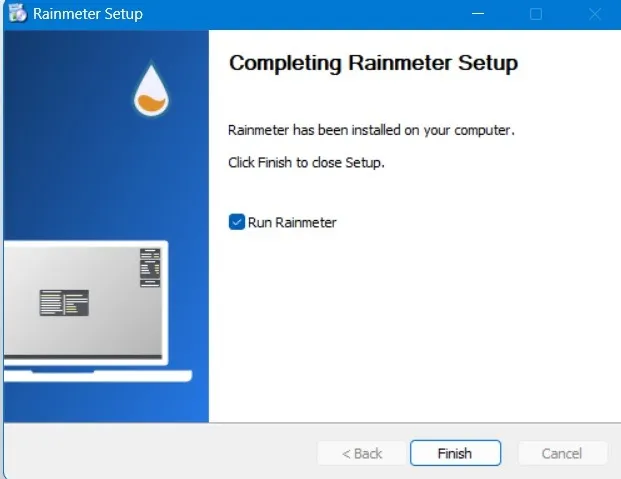
- Il dock dell’app predefinito di Rainmeter, “Illustro”, viene visualizzato sullo schermo del desktop.
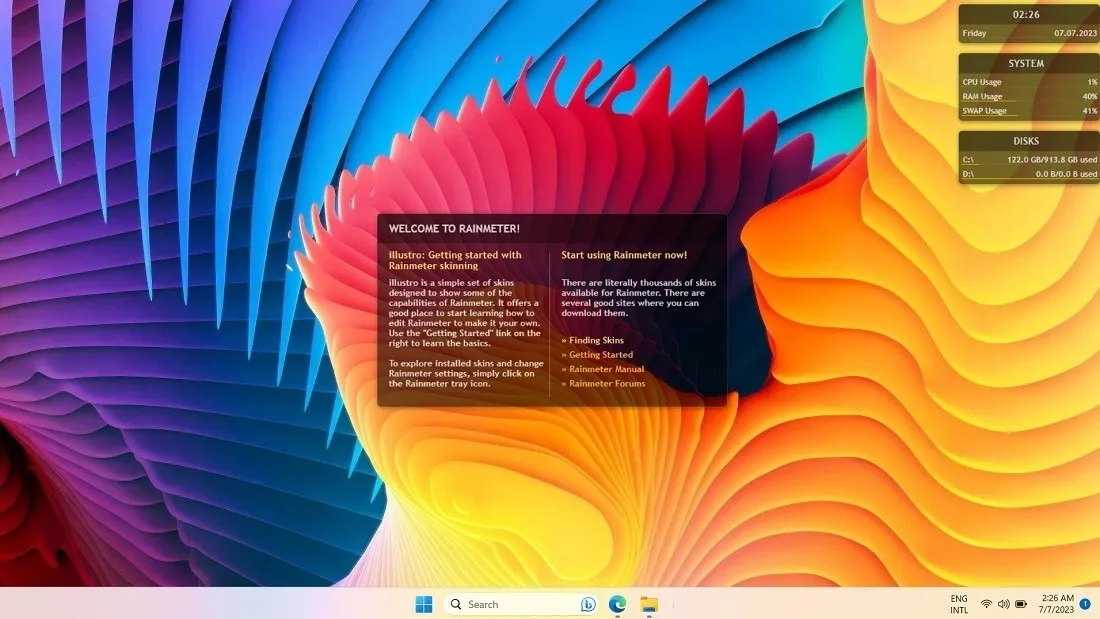
- Rainmeter ha il proprio programma di installazione della skin sotto forma di. RMSKIN. Non puoi aprirlo con nessun’altra app di Windows. Vari. I file RMSKIN possono essere scaricati dalle raccolte disponibili con DeviantArt, Visualskins, SourceForge e altre fonti.
- Nell’esempio seguente, stiamo scaricando un file. File RMSKIN per “Docker”, un semplice dock con un orologio che mostra l’ora.
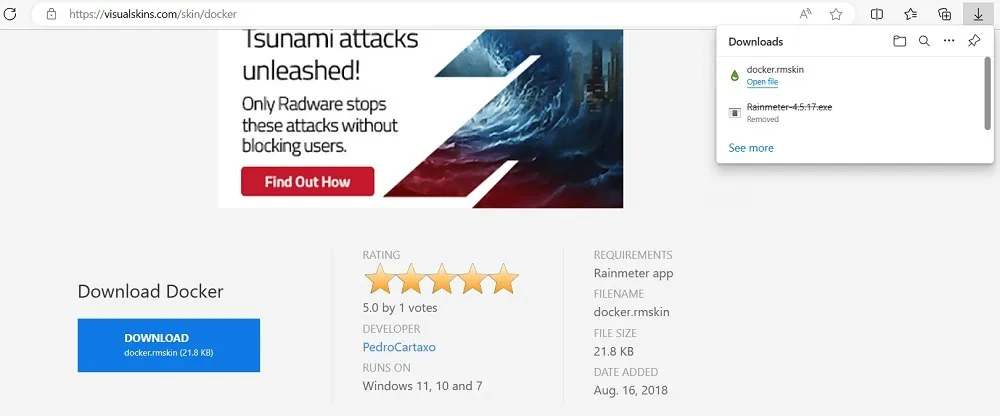
- Fare doppio clic su qualsiasi file scaricato. file RMSKIN. Ti verrà chiesto di fare clic sul pulsante “Installa”.
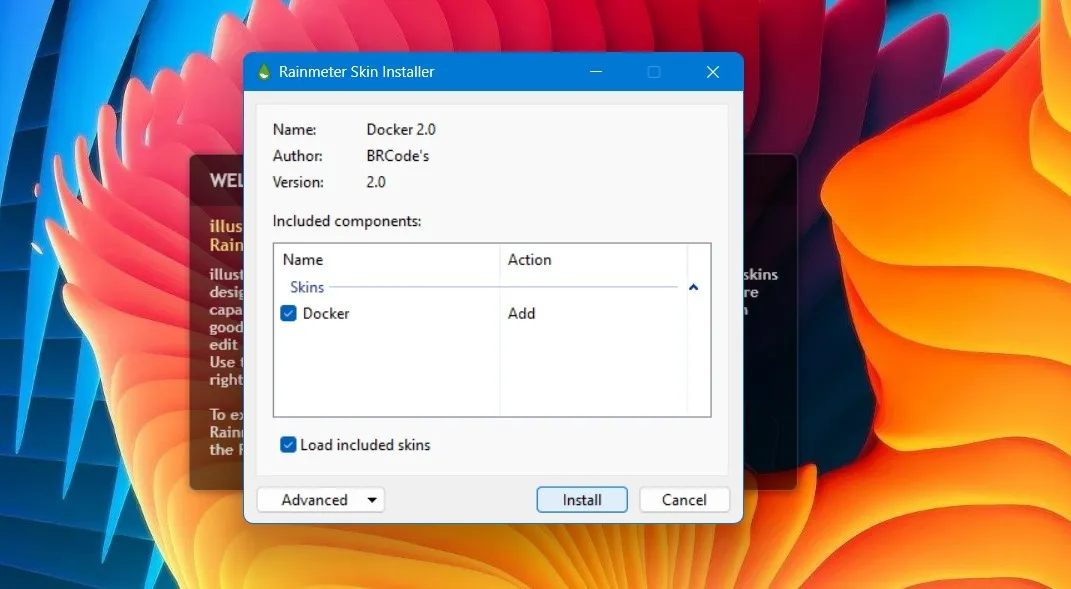
- Visualizza il dock dell’app Rainmeter sul desktop.
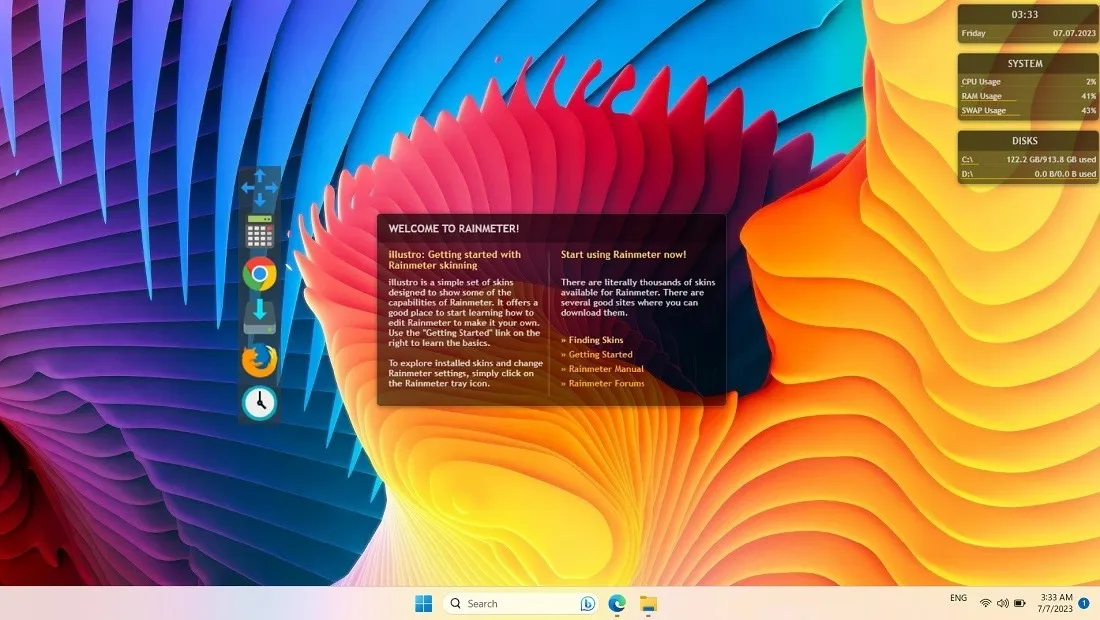
- Per organizzare i dock delle app basate su Rainmeter, fai clic con il pulsante destro del mouse su uno spazio aperto all’interno del dock per gestire e modificare la skin e aggiungere nuove app al dock.
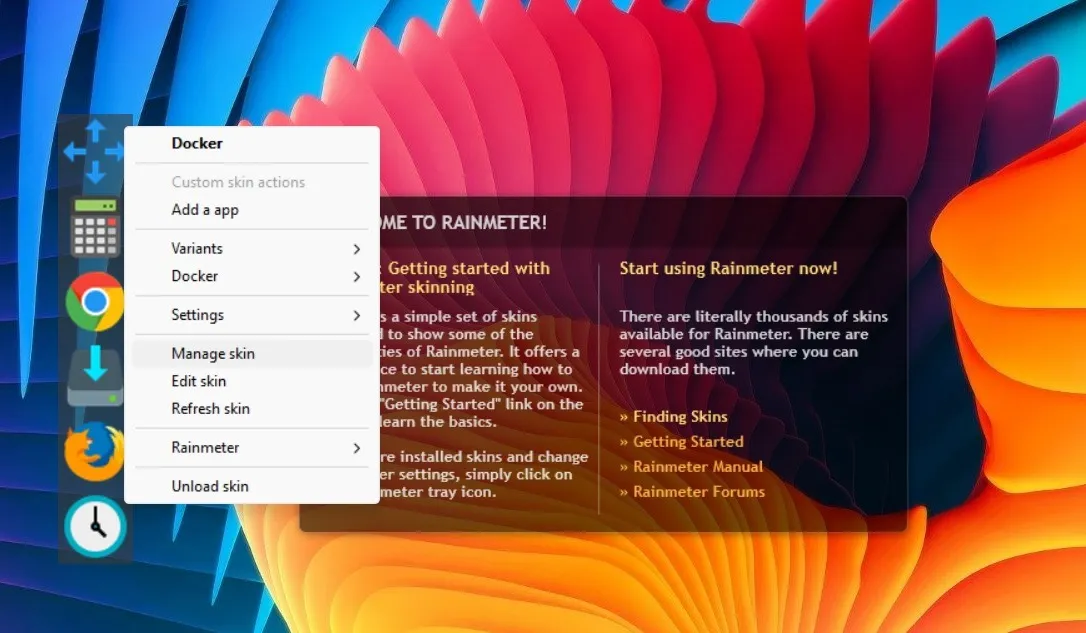
- Ogni app dock basata su Rainmeter installata ha un menu “Basic.ini” e “Advanced.ini” in “Skin attive”. Qui è dove puoi modificare le impostazioni di visualizzazione.
- Se desideri un posizionamento leggermente diverso sul desktop, modifica le coordinate. Puoi anche rendere la skin trascinabile, agganciarla ai bordi e avere diversi livelli di trasparenza e ordine di caricamento.
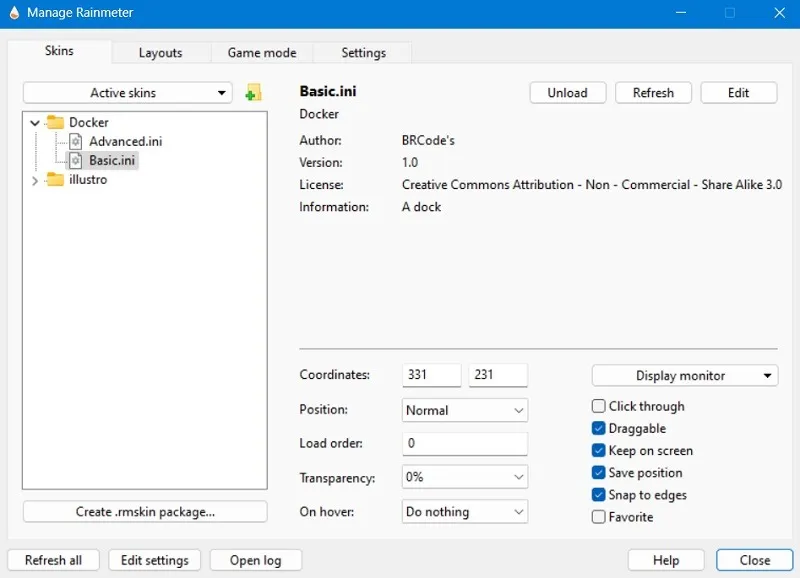
- Per disinstallare un dock dell’app Rainmeter, fai clic con il pulsante destro del mouse in un punto qualsiasi e fai clic su “Scarica skin”.
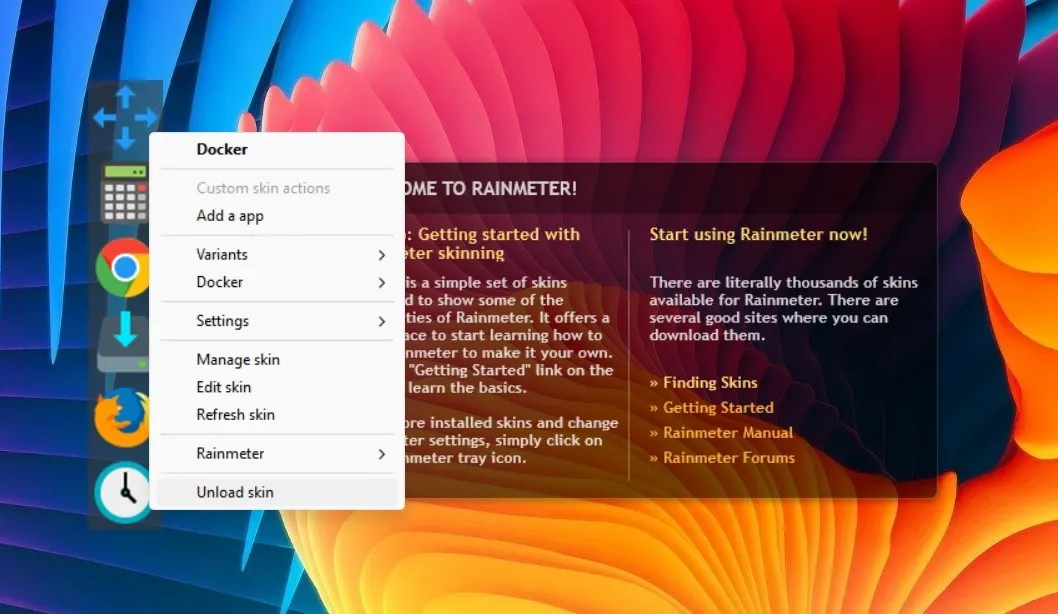
1. Silmeria (Pluviometro)
Prezzo : gratuito
Silmeria è uno dei dock più popolari disponibili tramite Rainmeter e ha quella sensazione audace e spigolosa di un riquadro del menu Start di Windows 10. Sembra perfettamente appropriato per Windows.
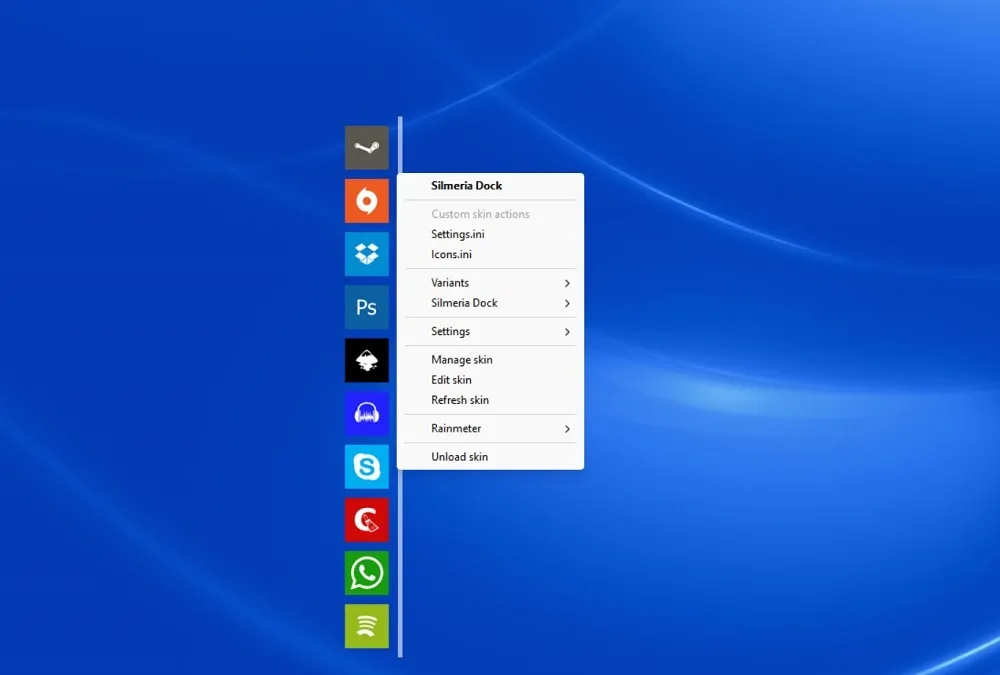
Innanzitutto, crea un account DeviantArt gratuito per scaricare Silmeria. RMSKIN, quindi fai doppio clic su di esso per installare il dock dell’app Silmeria sul tuo computer. Puoi capovolgerlo a sinistra, a destra, in alto o in basso.
Puoi personalizzare Silmeria in vari modi, ad esempio aggiungendo sottili barre bianche nelle aree in cui desideri il dock in modo che tu possa passarci sopra con il mouse per far apparire il dock. Quando passi con il mouse su un’app dock, i colori si invertono, fornendo un chiaro indicatore di ciò che hai evidenziato.
2. Momento (Pluviometro)
Prezzo : gratuito
Una volta che hai preso confidenza con Rainmeter, le possibilità del tipo di banchine, icone e altri elementi del desktop che puoi utilizzare si espandono incommensurabilmente. Momento è solo uno dei centinaia di esempi di bellissimi dock che possono essere utilizzati con l’app Rainmeter.
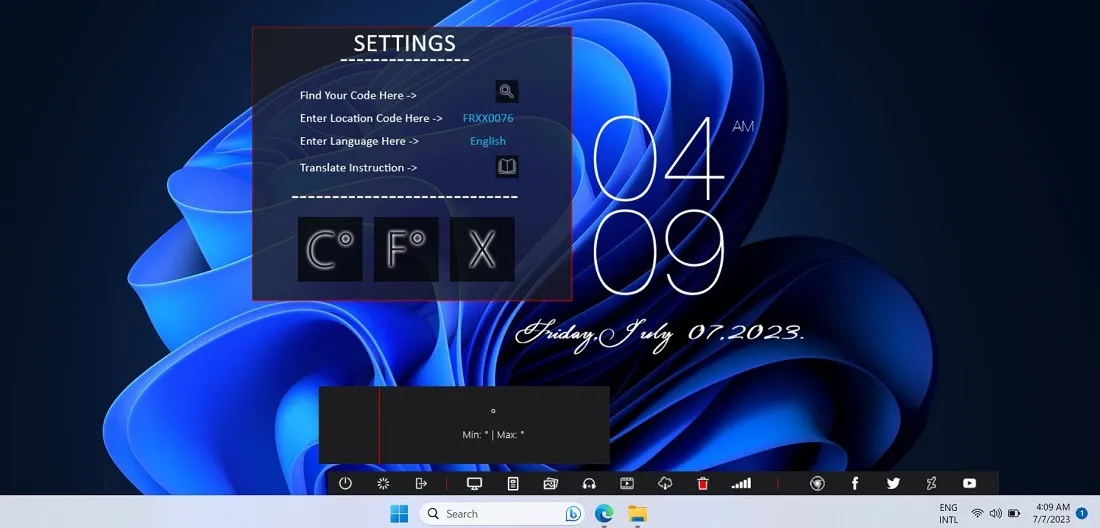
La sua interfaccia piatta ed elegante mostra chiaramente tutte le informazioni di cui hai bisogno ed è abbastanza compatta da poter inserire molte icone al suo interno. L’aspetto in bianco e nero gli conferisce una pulizia che a volte perdi con tutte le icone multicolori che rappresentano i diversi software sul tuo PC.
3. Barra delle attività dei materiali (Rainmeter)
Prezzo : gratuito
La barra delle applicazioni materiale dovrebbe motivarti a ottenere Rainmeter per le tue esigenze di personalizzazione di Windows. È vagamente ispirato allo stile di design di Android e tutto sulla codifica dei colori di base e sulle informazioni piatte e chiare.
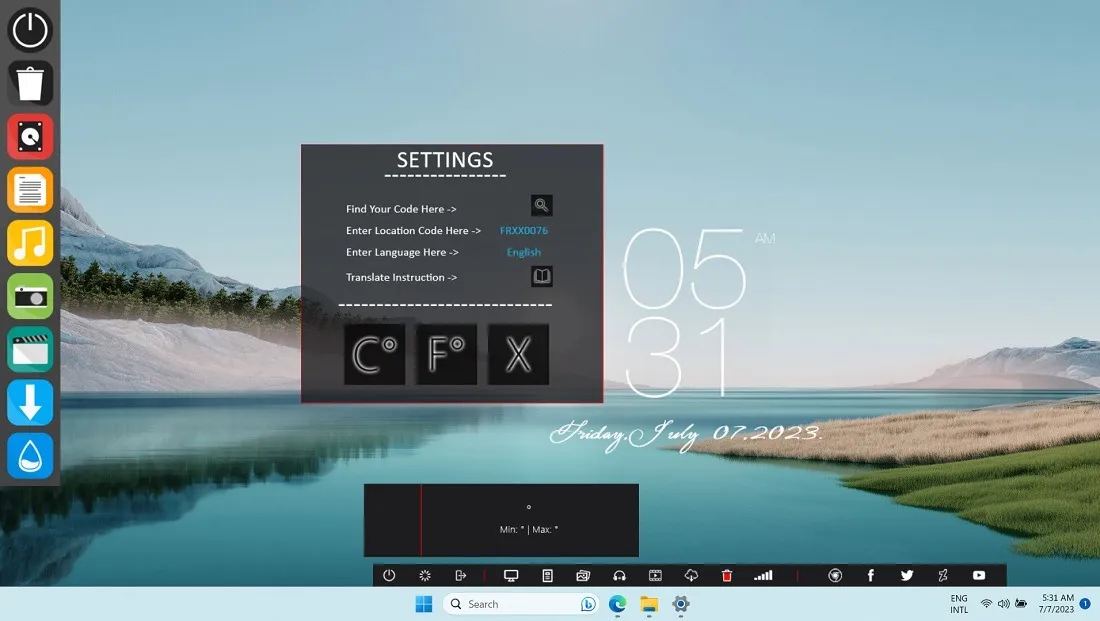
Come con un vero e proprio dock, può contenere non solo le tue app preferite, ma anche funzioni extra, come il Cestino e un pulsante di accensione.
C’è anche un po ‘di flessibilità con esso. Puoi scherzare con i colori e sbarazzarti della “tavola” su cui si trova la barra in modo da vedere solo le icone. In alternativa, scegli uno stile completamente monocromatico.
4. Darth Vader (Rainmeter)
Prezzo : gratuito
Questa è l’ultima sorpresa per i fan del franchise di Star Wars. Il tema Darth Vader Rainmeter trasforma il tuo desktop in una realtà cibernetica.
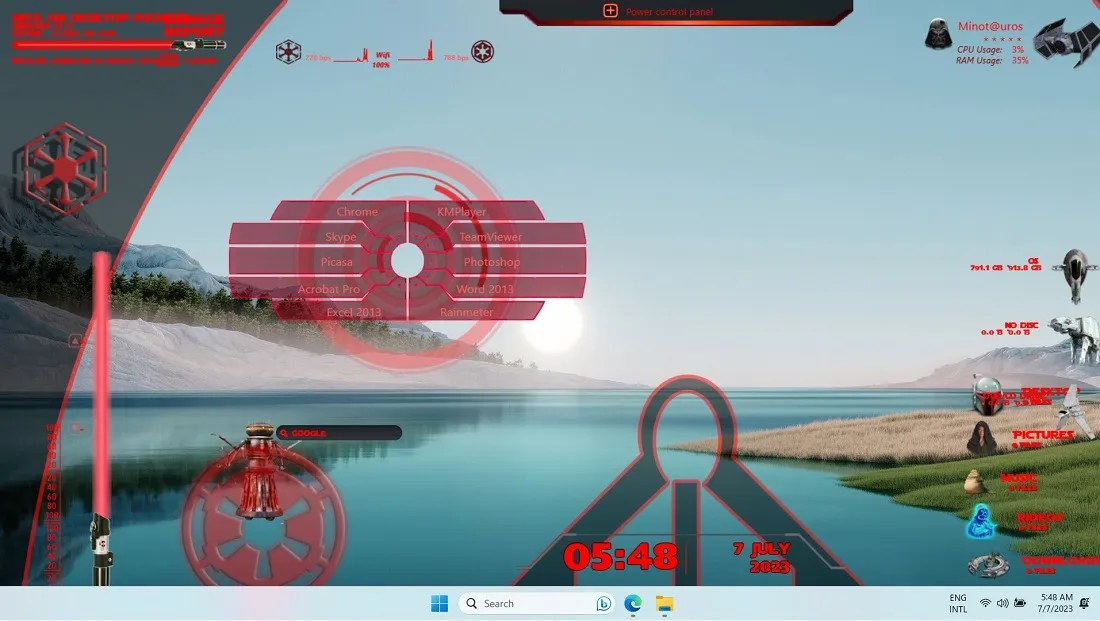
Tutte le tue app Windows installate ottengono un restyling futuristico cliccabile. Chrome, Skype, Picasa, Acrobat Pro, Photoshop, Excel e altre app possono essere posizionate sulla Morte Nera.
Da Darth stesso a R2-D2, tutti i personaggi di Star Wars ti aiuteranno ad aprire file e applicazioni. Per un’ulteriore personalizzazione, aggiungi le varianti del tuo personaggio preferito nel menu skin “Impostazioni e gestione”. Perché accontentarsi del noioso dock di Windows quando puoi popolarlo con l’intero universo di Star Wars?
5. Steampunk (Rainmeter)
Prezzo : gratuito
Se ti piacciono la vista e il suono del vapore sui macchinari del XIX secolo, la collezione Steampunk di Rainmeter ti offre il miglior piacere audiovisivo possibile. Queste complicate barre e quadranti trasformeranno il tuo desktop da un’interfaccia digitale ad un’apparecchiatura analogica appartenente all’era industriale.
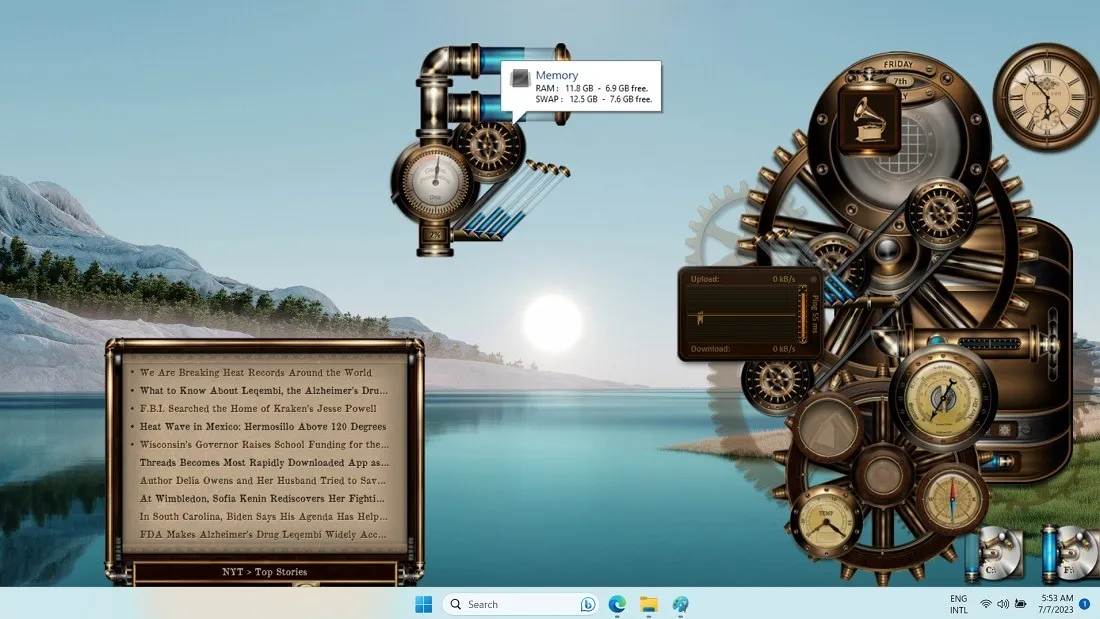
Il display Steampunk semplicemente non mostra un orologio analogico. Fornisce inoltre l’utilizzo complessivo della CPU, l’utilizzo della RAM, la potenza del segnale Wi-Fi e altri dati vitali del computer. Un lettore musicale in primo piano ti consente di riprodurre qualsiasi file MP3 o MP4 direttamente dal desktop.
Se non ti dispiace il suono degli ingranaggi che si ingranano ad ogni clic, adorerai ogni parte di questa reliquia del passato. Puoi aggiungere più ingranaggi alla pila di maglie dalla sezione “Impostazioni”.
6. Spazio al neon (Rainmeter)
Prezzo : gratuito
Questo tema del dock dell’app Rainmeter è ispirato al videogioco Neon Space . A differenza degli altri display desktop Sci-Fi, è un po’ più sottile, in quanto si fonde con lo sfondo del desktop. Non noti quasi nulla finché non inizi a lavorare con le diverse schede HUD (heads-up display).
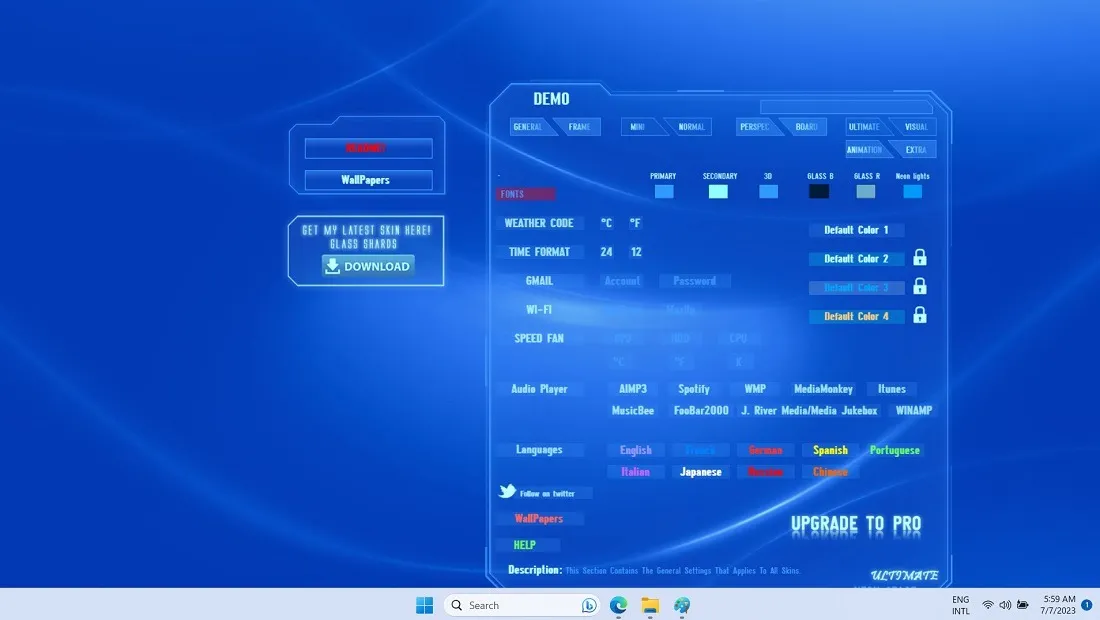
A colpo d’occhio, puoi vedere tutto, dall’ora, al meteo, al livello della batteria, all’utilizzo della RAM, allo stato della connessione di rete e altro ancora. Puoi aprire qualsiasi lettore musicale che possiedi e un launcher “HUD per Internet” ti consentirà di aprire qualsiasi collegamento online salvato sul tuo computer.
Il dock dell’app Neon Space è decisamente interessante, ma se desideri più opzioni per lo spazio esterno in Rainmeter, puoi cercare online.
7. North Green (Pluviometro)
Prezzo : gratuito
L’aurora boreale è uno dei fenomeni naturali più rari. Illumina il tuo desktop come un cielo con l’effetto Aurora di North Green , una skin Rainmeter semplice da usare.
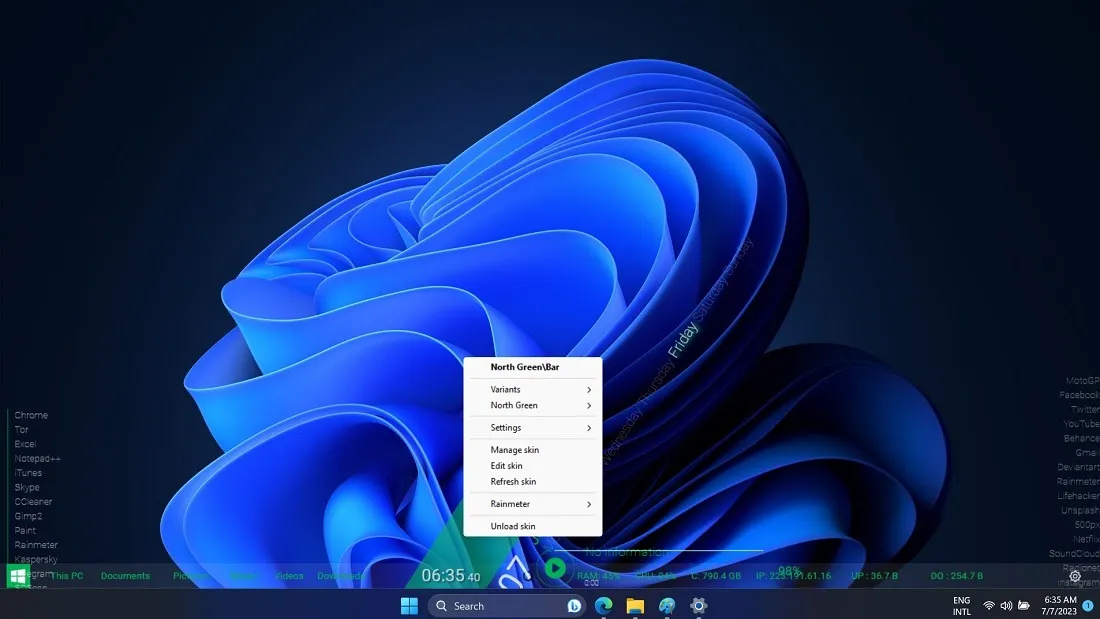
Organizza ordinatamente tutte le tue app desktop per creare uno sfondo straordinario che illumina letteralmente l’intero schermo.
Le app sono disposte in due colonne a sinistra ea destra e tutto il resto è in basso. Le prestazioni del tuo PC sono visibili in una luce verde che attraversa il centro, indicando che è soddisfacente sotto ogni aspetto. Ottieni informazioni sulla posizione, bollettini meteorologici e molti altri dati simili.
8. Quantum Dock (Pluviometro)
Prezzo : Freemium (donazione del sito)
Se stai cercando un dock personalizzabile basato sull’interfaccia utente fluente, con un aspetto moderno e supporto per le comuni applicazioni Windows, Quantum Dock è un buon. RMSKIN da avere. Sebbene la pagina di download sia gratuita, puoi accedervi solo con una donazione minima di $ 1.
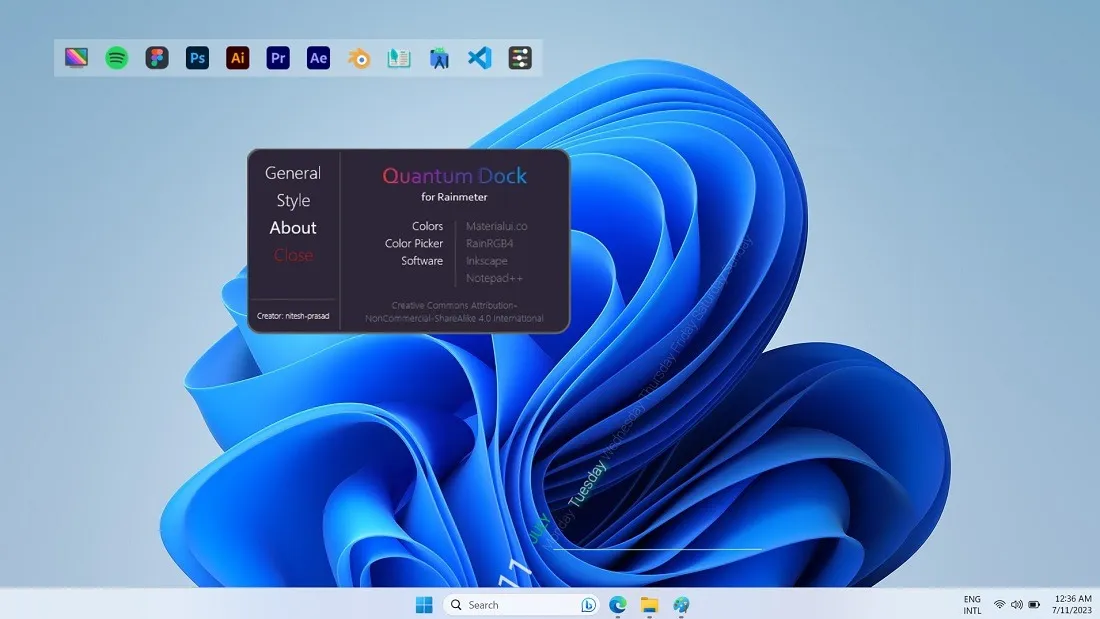
Perché dovresti prendere in considerazione questo dock per app freemium? Per cominciare, ottieni una raccolta abbastanza vasta di nuove icone fresche per tutti i tuoi programmi Adobe e Office preferiti, tutti i principali browser, lettori musicali e utilità di sistema di Windows. Se sei stanco dello stesso aspetto delle icone delle tue app di Windows, prendi in considerazione la possibilità di rinnovarle.
Le voci del dock dell’app sono sostituibili e puoi modificare l’opacità e gli spazi vuoti dello sfondo per integrarli facilmente con l’ultima interfaccia utente fluente di Windows 11.
9. Nesso Winstep
Prezzo : gratuito / $ 24,95
È difficile battere la potenza del sistema di aggancio Nexus di Winstep , poiché è uno dei più attuali e offre una versione completamente gratuita, che fornisce solo un singolo dock che potrebbe essere tutto ciò che desideri o di cui hai bisogno. Funziona anche in modo molto simile alla barra delle applicazioni visualizzando le applicazioni attualmente in esecuzione.
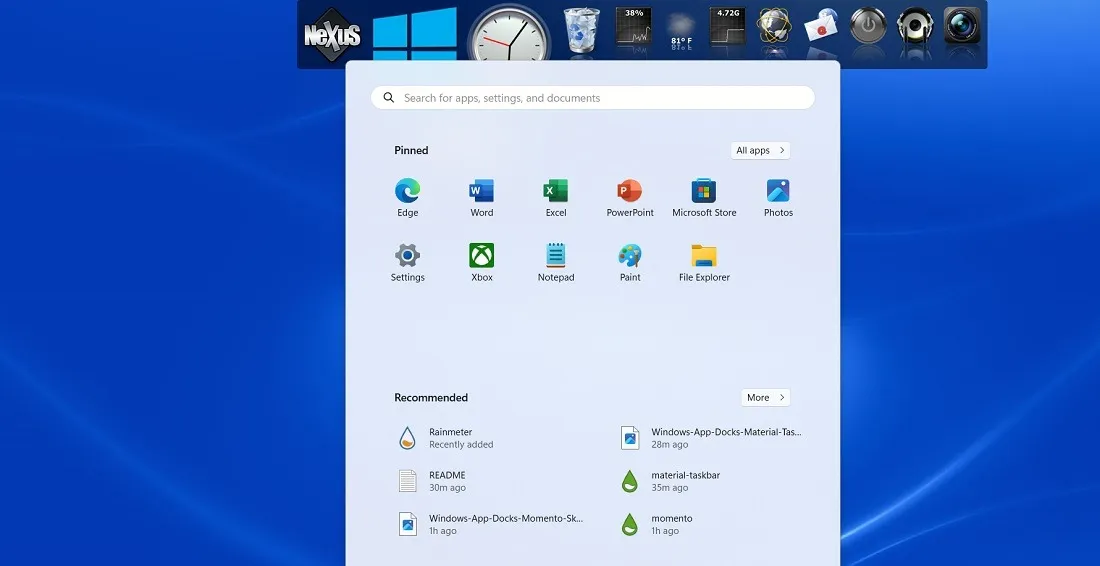
La versione premium funziona molto bene per il multitasking e gli utenti esperti. Ottieni dock multipli, a schede e secondari, insieme a numerose opzioni di organizzazione e personalizzazione.
L’aspetto negativo è che disinstallare Nexus da Windows può essere complicato. A differenza delle skin Rainmeter sopra, questo programma è molto persistente e non ti lascerà in pace. Per procedere con la disinstallazione, fai clic con il pulsante destro del mouse in un punto qualsiasi del dock e seleziona “Esci”, quindi vai alle normali “App installate” di Windows in Impostazioni per completare la disinstallazione. Ci saranno alcuni “avvertimenti” che devono essere ignorati.
10. Il mio bacino
Prezzo : Prova gratuita / $ 1,49
Le versioni precedenti di Windows, come NT, 95, 98 e 2000, supportavano dock semplificati per eseguire le tue applicazioni preferite, una funzionalità utile che Microsoft ha quasi interrotto.
Per fortuna, c’è un sostituto, My Dock , un’app di Microsoft Store che ricrea la nostalgia dei dock veri e propri. Allo stesso tempo, funziona facilmente con gli ultimi aggiornamenti della versione di Windows. Puoi scaricare My Dock con una prova gratuita e la versione a pagamento è abbastanza conveniente.
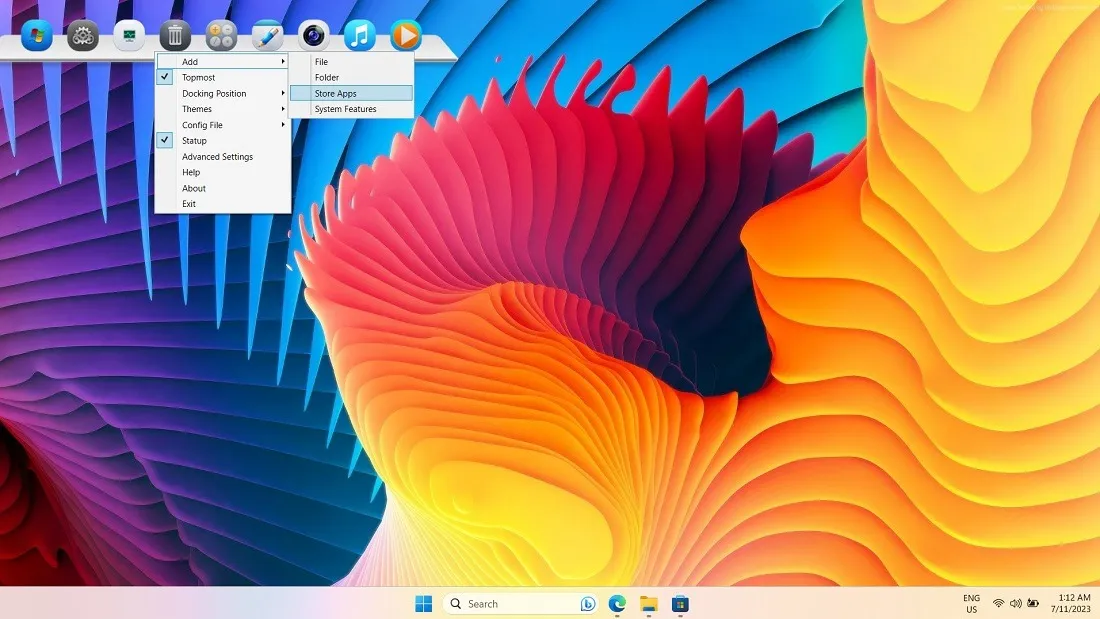
Aggiungere e rimuovere qualsiasi app su questo dock è un gioco da ragazzi. È sufficiente fare clic sulle utilità di Windows utilizzate di frequente, come Task Manager, Pannello di controllo, Cestino e Foto. Cambia il tema da quello predefinito a macOS, Bouquet, Black Gloss e una dozzina di altre opzioni.
È possibile nascondere facilmente il dock quando non lo si utilizza. Aggiungi elementi illimitati utilizzando un sistema di organizzazione di livello inferiore trascinando e rilasciando le icone.
11. ObjectDock
Prezzo : $ 4,99
ObjectDock è l’unica opzione in questo elenco senza una versione gratuita: ha invece una prova gratuita di 30 giorni. Tuttavia, è il concorrente più vicino a Nexus e offre una varietà di opzioni di personalizzazione. Puoi persino creare docklet separati da aggiungere al tuo dock principale per una migliore organizzazione.
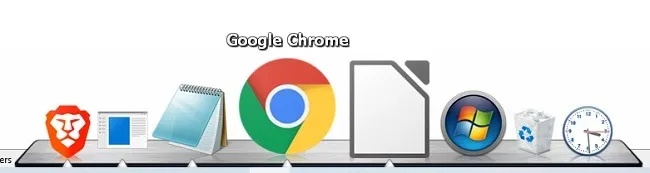
Una cosa che lo distingue davvero è la possibilità di nascondere la barra delle applicazioni, sostituendo efficacemente la barra delle applicazioni con ObjectDock. Inoltre, tutti i programmi/app in esecuzione vengono visualizzati nel dock. Se stai cercando un dock per sostituire la barra delle applicazioni di Windows, vale sicuramente il prezzo.
Sebbene il sito Web affermi che è compatibile con Windows 7/Vista/8, funziona bene anche su Windows 10 e 11. È un’alternativa meno costosa a Nexus se stai cercando un set di funzionalità premium.
12. Bacino missilistico
Prezzo : gratuito
RocketDock di Punk Labs ha un aspetto retrò, in quanto ti aiuta a viaggiare indietro nel tempo fino all’era del sistema operativo Windows NT. Ricordi il dock di Windows 2000, dove tutte le tue applicazioni preferite si bloccavano?
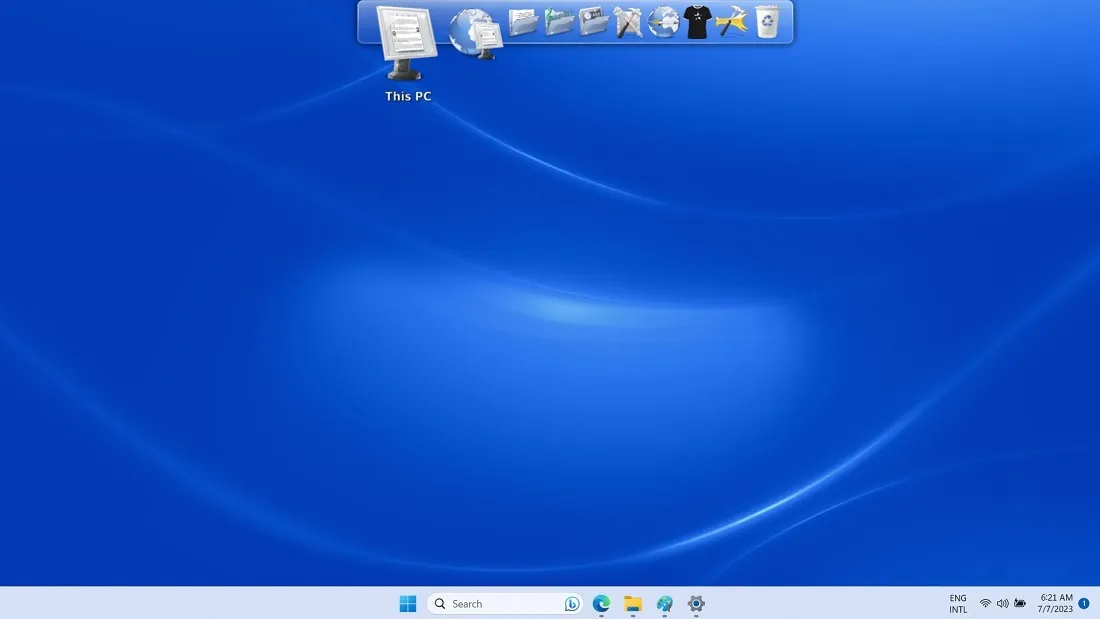
RocketDock ti permette di rivivere quei tempi. È un’applicazione semplice e sicura che puoi installare su dispositivi Windows 11 (e versioni precedenti). Sembra in qualche modo Antipasto, il software open source legacy.
A differenza di altri fantasiosi dock per app nel nostro elenco, il vantaggio di RocketDock è la sua semplicità. Ogni applicazione o programma che sposti fuori dal dock emette un suono “sibilante”, con i gas che si accendono e si dissolvono. Allo stesso modo, puoi trascinare le app di cui hai bisogno nel dock e imiteranno un finto lancio dello shuttle.
Domande frequenti
Come posso modificare la barra delle applicazioni per agganciarla a Windows?
Esistono due modi per modificare la barra delle applicazioni predefinita di Windows in un dock. Nascondi la barra delle applicazioni tramite “Impostazioni -> Personalizzazione -> Barra delle applicazioni -> Comportamenti della barra delle applicazioni”, seleziona “Nascondi automaticamente la barra delle applicazioni”, quindi aggiungi una skin Rainmeter scaricabile che funga da dock.
Puoi anche utilizzare TaskbarXI , un software a pagamento disponibile con Microsoft Store. Converte qualsiasi barra delle applicazioni di Windows in un dock.
Cosa posso fare quando non riesco a eliminare un app dock in Windows?
Alcuni dock delle app non dispongono di un menu di scaricamento o di uscita quando fai clic all’interno dello spazio. Per sbarazzartene, riavvia semplicemente il tuo computer Windows.
Come posso riparare il mio menu Start di Windows non funzionante?
Se hai a che fare con un menu Start di Windows problematico che non funziona come dovrebbe, questa guida dedicata può aiutarti.
Tutte le immagini e gli screenshot sono di Sayak Boral .



Lascia un commento